Как правило в 1С:ERP процесс закупки и отгрузки импортных товаров включает в себя следующие задачи:
провести закупку у поставщика (нерезидента),
оформить документы ДТ (Декларация на товары/ГТД),
провести продажу импортного товара,
провести регламентные операции закрытия месяца,
построить отчеты.
Настройки разделов
Для того, чтобы включить опцию учета импортных закупок и регистрацию и контроль номеров ГТД необходимо установить флаги в:
НСИ и администрирование — Настройка НСИ и разделов — Учет НДС, импорт и экспорт — Регистрация и контроль номеров ГТД — Торговля импортным товаром.
Импорт — Импортные закупки.
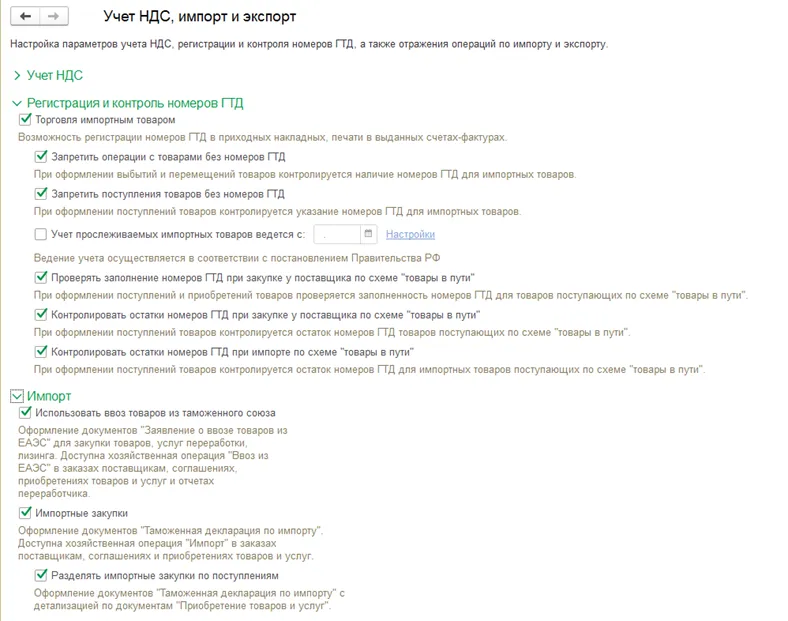
Включенный флаг «Торговля импортным товаром» позволяет регистрировать номера ГТД в приходных накладных, печати в выданных Счетах-фактурах.
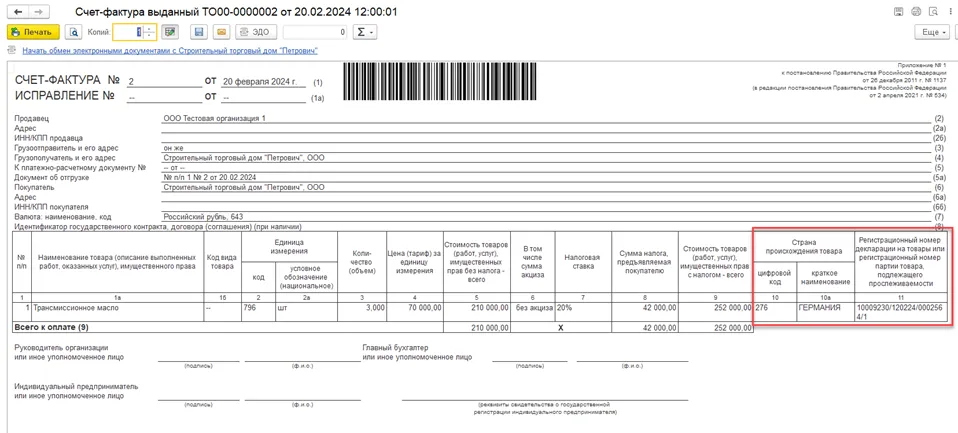
Наличие дополнительных флагов в основной настройке «Торговля импортным товаром» позволяет ввести запрет на использование операций с товарами (выбытие, перемещение) без номеров ГТД. Вести учет прослеживаемости импортных товаров с определенной даты. Вести контроль заполнения и остатка номеров ГТД при операциях поступлений и приобретений для товаров, поступающих по схеме «товары в пути».
Включенный флаг «Использовать ввоз товаров из таможенного союза» позволяет оформлять документ «Заявление о ввозе товаров из ЕАЭС» с доступной хозяйственной операцией «Ввоз из ЕАЭС»
Включенный флаг «Импортные закупки» позволяет оформлять документы «Таможенная декларация по импорту» и доступную операцию «Импорт» в заказах поставщикам, соглашениях, приобретениях товаров и услуг.
Если отключен флаг «Торговля импортным товаром», то становится недоступной информация о номерах ГТД, странах происхождения (в справочниках, документах, отчетах).
Закупку импортных ТМЦ (товарно-материальных ценностей) можно провести только с указанием ГТД.
Товарам, подлежащим прослеживаемости, ввезенных с территории иностранных государств, присваивается регистрационный номер партии товара (номер РНПТ).
РНПТ — это регистрационный номер партии товара для прослеживаемых товаров. РНПТ формируется из регистрационного номера декларации на товары и порядкового номера товара из такой декларации.
Для хранения номеров всех ГТД, по которым когда-либо поступали импортные товары предназначен справочник: Номера ГТД, он находится Закупки — НСИ закупок.
В форме элемента справочника Номер грузовой таможенной декларации предусмотрены различные варианты представления номера ГТД.
ГТД:
Номер декларации — регистрационный номер таможенной декларации для непрослеживаемых товаров.
Страна происхождения — страна, на территории которой товар был произведен или подвергнут обработке/переработке.
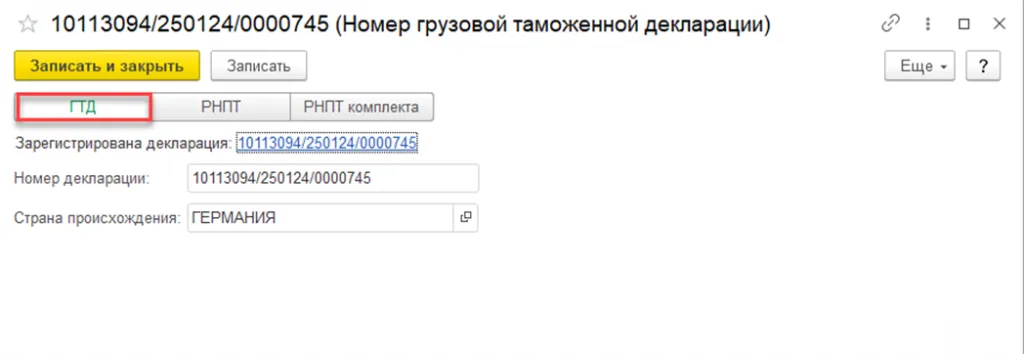
РНПТ:
РНПТ — регистрационный номер партии товара для прослеживаемых товаров.
Страна происхождения — страна, на территории которой товар был произведен или подвергнут обработке/переработке.
Номенклатура — наименование товара, к которому относится элемент справочника Номера ГТД, доступна на выбор только номенклатуры, в карточке которой установлен флаг «Прослеживаемый товар».
Наименование товара — наименование товара, к которому относится элемент справочника Номера ГТД, заполняется автоматически наименованием для печати выбранной номенклатуры.
Стоимость — нормативная стоимость за единицу номера РНПТ.
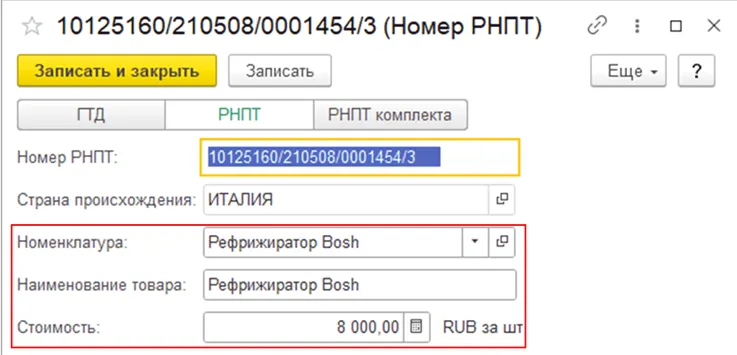
РНПТ комплекта — заполняется регистрационный номер партии товаров для прослеживаемых товаров, входящих в состав комплекта. В шапке РНПТ комплекта заполняется:
Страна происхождения — страна, на территории которой товар (комплект) был произведен или подвергнут обработке/переработке.
Номенклатура — наименование товара, к которому относится элемент справочника Номера ГТД, доступна на выбор только номенклатуры, в карточке которой установлен флаг «Прослеживаемый товар».
Наименование товара — наименование товара, к которому относится элемент справочника Номера ГТД, заполняется автоматически наименованием для печати выбранной номенклатуры.
Стоимость комплекта — нормативная стоимость за единицу номера РНПТ комплекта, полученная по данным контрагента при принятии прослеживаемого товара к учету.
При данном варианте отображается таблица с прослеживаемыми комплектующими. Реквизиты табличной части обязательны к заполнению. Табличная часть содержит информацию о входящих в состав комплекта прослеживаемых комплектующих.
Номер РНПТ — номер РНПТ комплектующей. По умолчанию заполняется значением первого номера РНПТ таблицы. Номер РНПТ можно указать вводом строки или выбрать значение из списка, подобранных данных без отбора по стране происхождения и с отбором по типу элемента «Номер РНПТ». Номера РНПТ, по которым есть сведения в информационной базе, выделяются пиктограммой в виде зеленой галочки. Номера РНПТ, по которым отсутствуют данные в информационной базе, будут автоматически сгенерированы при записи элемента справочника.
Количество по РНПТ — количество комплектующих, входящих в состав комплекта из расчета на 1 ед. комплекта.
Ед. изм. — единица измерения количества РНПТ в соответствии с классификатором ТН ВЭД.
Стоимость — нормативная стоимость за единицу номера РНПТ комплектующей.
Поставка импортных товаров может оформляться:
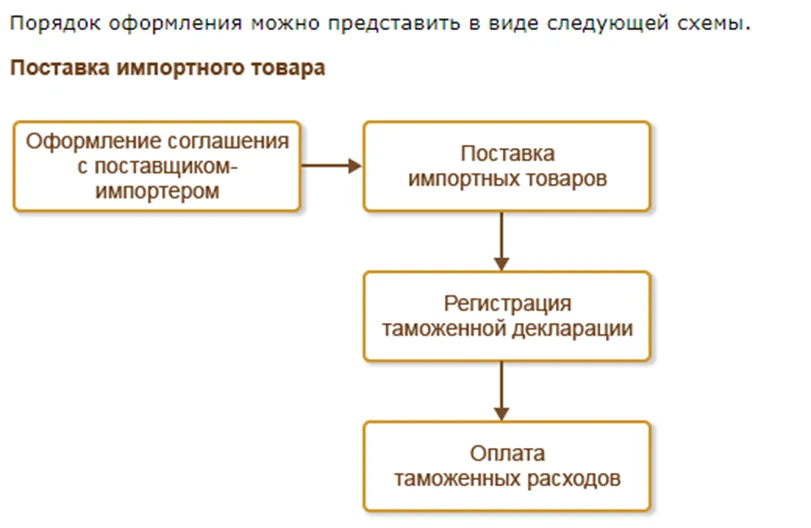
«без» оформления таможенной декларации — поставка импортных товаров, по которым уже зарегистрирован факт таможенного оформления и присвоены номера ГТД, оформляется как обычная поставка документом «Приобретение товаров и услуг» с типом операции «Закупка у поставщика» или «Прием на комиссию». В табличной части документа указываются номера ГТД и страна происхождения
Заполнение справочников
Для проведения в учете операций по импорту необходимо заполнить следующие справочники:
1. Справочник Партнеры — объединяет всех участников бизнес-взаимодействий с предприятием (клиенты, поставщики, конкуренты, перевозчики, прочие отношения).
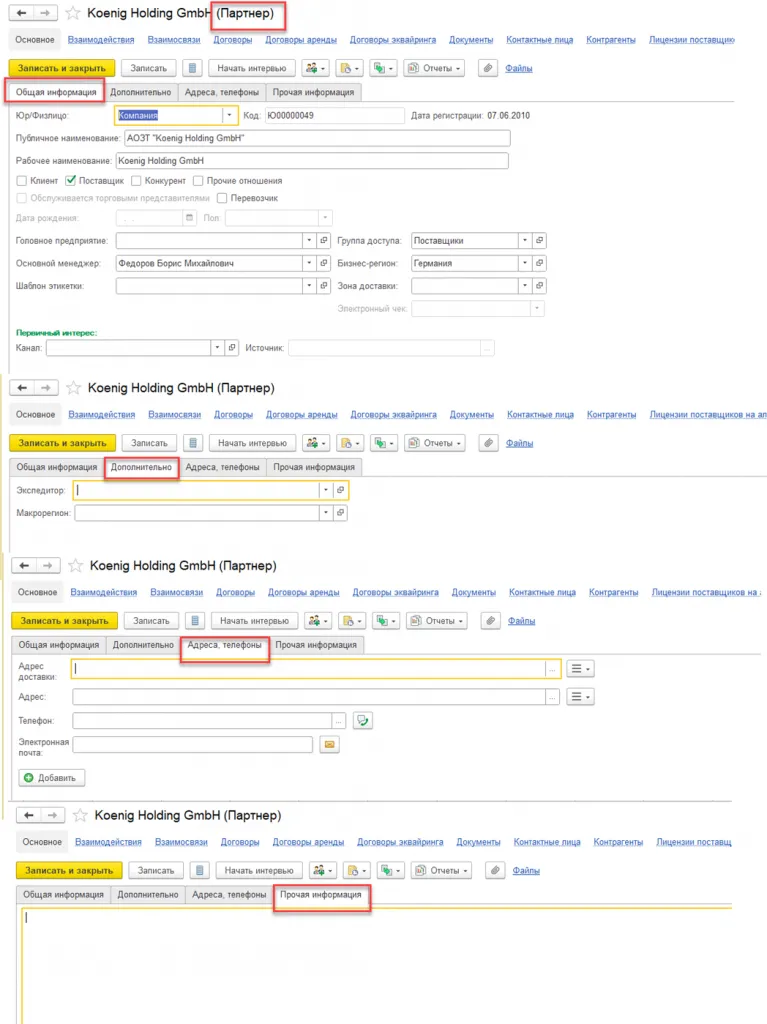
2. Справочник Контрагенты — предназначен для хранения информации о тех юридических (физических) лицах партнеров предприятия (поставщиков, клиентов), с которыми зарегистрированы регламентированные (финансовые) отношения. ТМЦ закупаются у иностранного поставщика (нерезидента) и ввозятся на территорию РФ. Поставщик указывается как нерезидент:
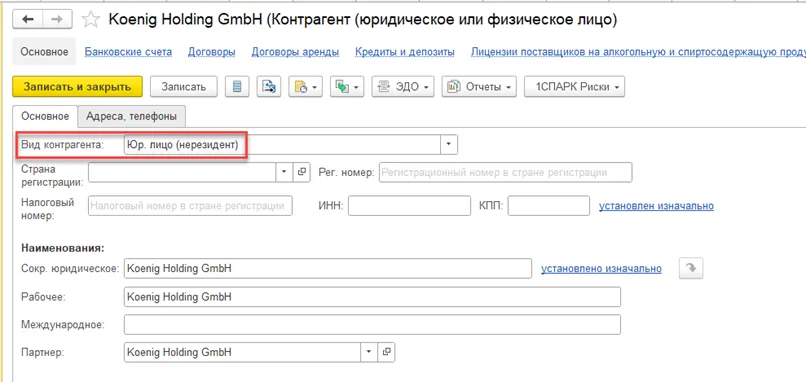
3. Справочник Договоры контрагентов — предназначен для регистрации условий взаиморасчетов с клиентами и поставщиками. Договор заключается между контрагентом и организацией предприятия. При оформлении договора на закупку ТМЦ по импортной поставке указываем цель договора: Закупка (импорт).
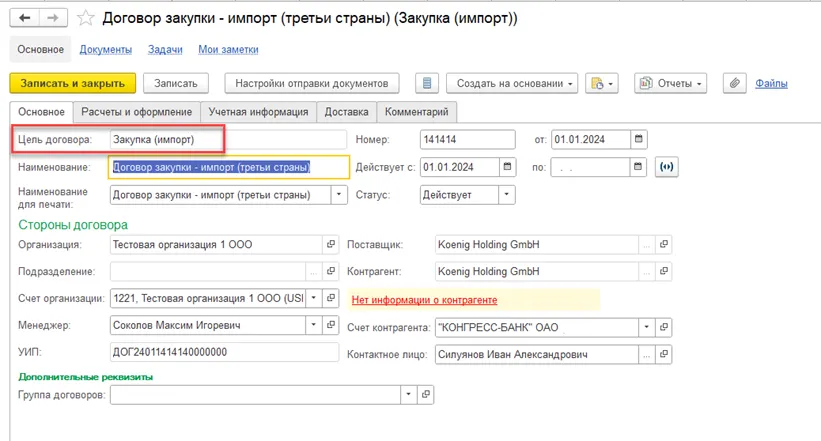
На закладке «Расчеты и оформление» выбираем Порядок расчетов с детализацией:
По договорам;
По заказам;
Аванс по договорам, долг по накладным;
Аванс по заказам, долг по накладным;
По расчетным документам.
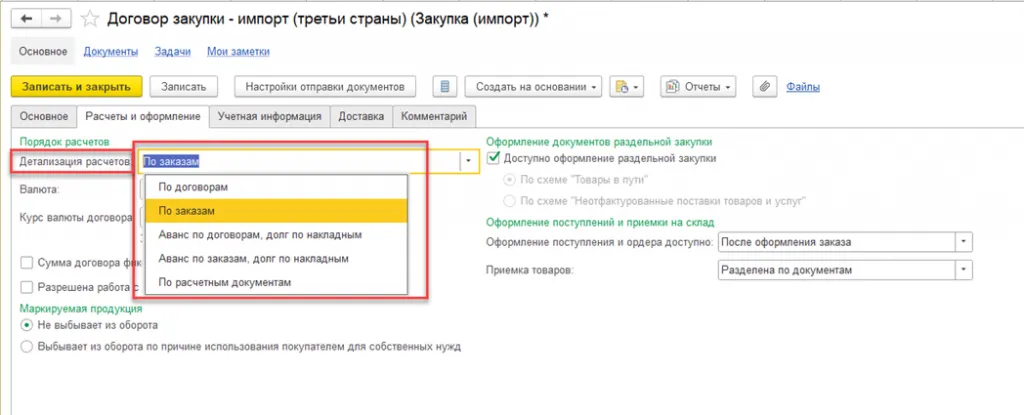
На закладке «Расчеты и оформление» выбираем валюту и условия оплаты согласно договору с поставщиком:
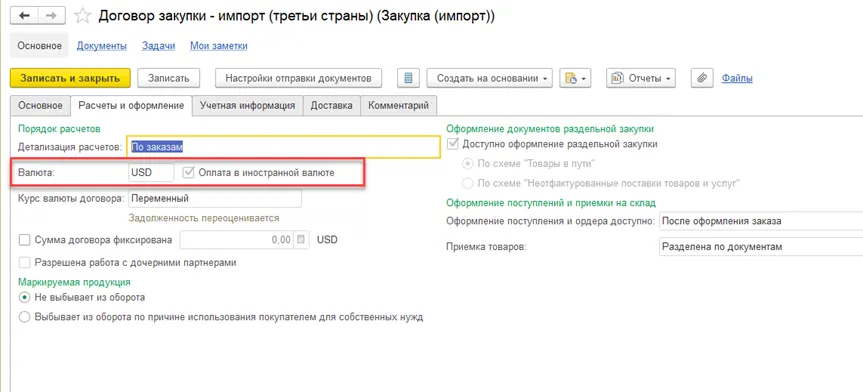
В случае, если согласно договору с поставщиком право собственности переходит к покупателю (организации) при отгрузке со склада поставщика, а товар не прошел таможенную очистку (прохождение границы), т.е. находится в пути от поставщика (товары по факту отсутствуют как в финансовом учете, так и в складском учете), то мы устанавливаем флаг «Доступно оформление раздельной закупки» и ставим переключатель «По схеме «Товары в пути».
При оформлении закупки по схеме «Товары в пути» поступление оформляется в два шага, с использованием двух накладных: документа Приобретение товаров и услуг и документа Поступление товаров на склад (для товаров)/ Поступление услуг в подразделение (для услуг, работ).
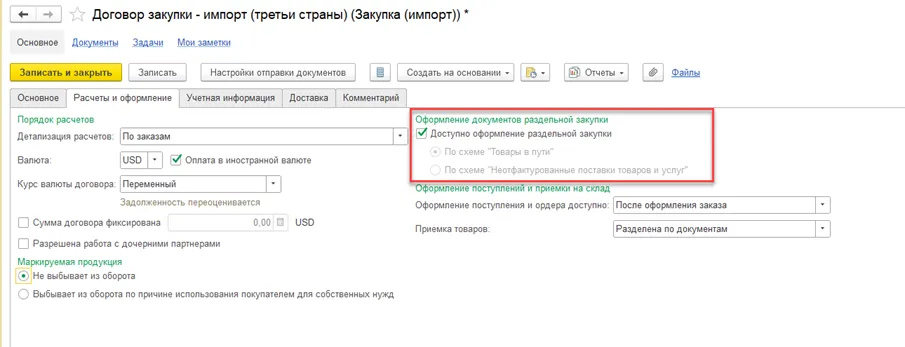
4. Справочник Номенклатура — предназначен для хранения информации о номенклатурных позициях следующих типов: товар, услуга, работа, тара и набор. В случае, если мы закупаем импортный товар, то обязательно должен быть установлен флаг «Импортный товар (учет по ГТД)»
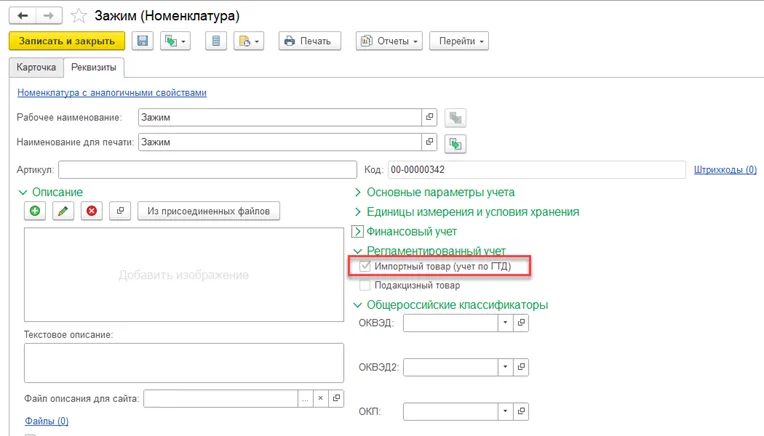
В случае, если товар является прослеживаемым (для него необходимо вести учет по номерам РНПТ), то необходимо указать код ТНВЭД — это код по товарной номенклатуре внешнеэкономической деятельности Таможенного союза и установить флаги импортного и прослеживаемого товара.
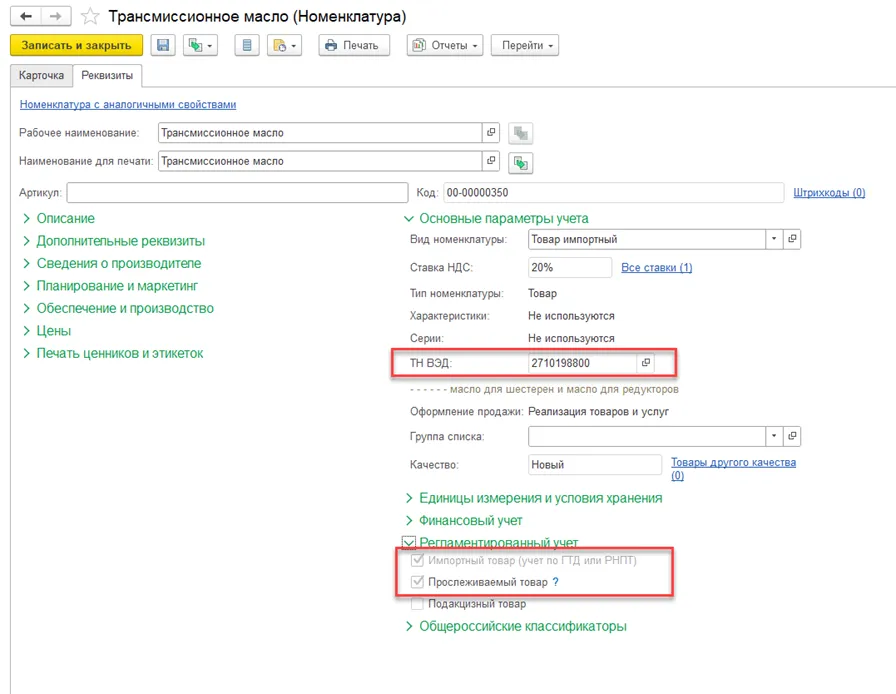
Оформление документов
Для оформления намерения о закупке товара используем документ «Заказ поставщику», документ предназначен для оформления в системе предварительной договоренности о приобретении у поставщика позиций номенклатуры и является основанием для последующего оформления оплат и получения товарных позиций.
На закладке Основное — выбираем хозяйственную операцию: «Импорт».
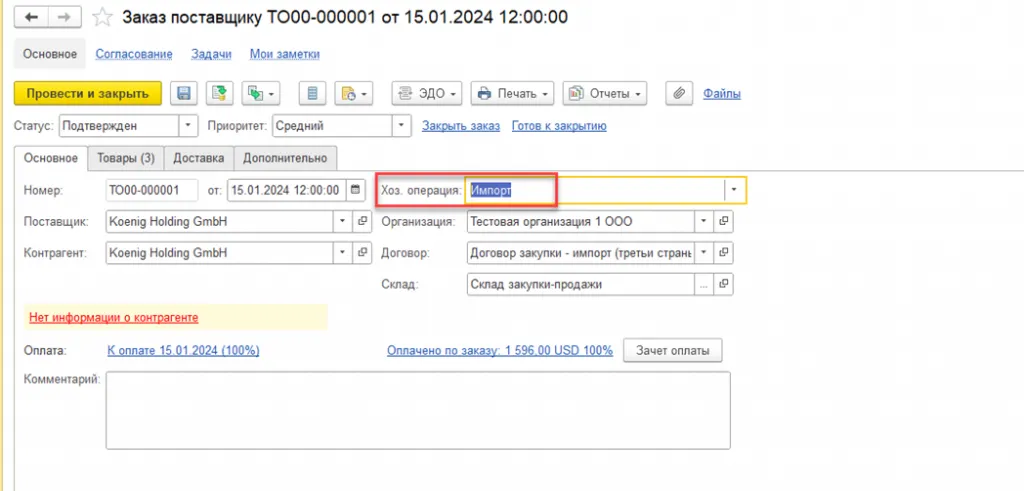
На закладке Товары — указываем перечень товарных позиций, количество, цены, которые будут приобретены у поставщика:
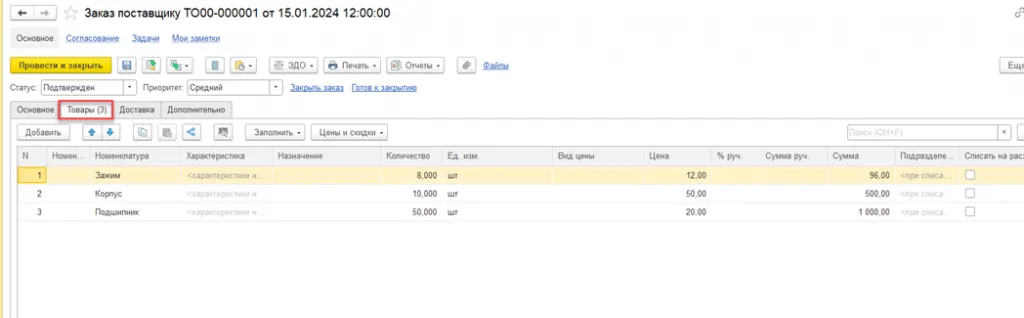
На закладке Дополнительно — указывается валюта (если для поставщика в соглашении заполнены поля: Валюта) то в заказе данное поле будет заполнено автоматически, номер заказа поставщика — для идентификации по номеру заказа, указанного в системе поставщика.

Для оформления регистрации факта закупки товаров используется документ «Приобретение товаров и услуг». Документ «Приобретение товаров и услуг» можно оформить на основании документа «Заказ поставщику»:
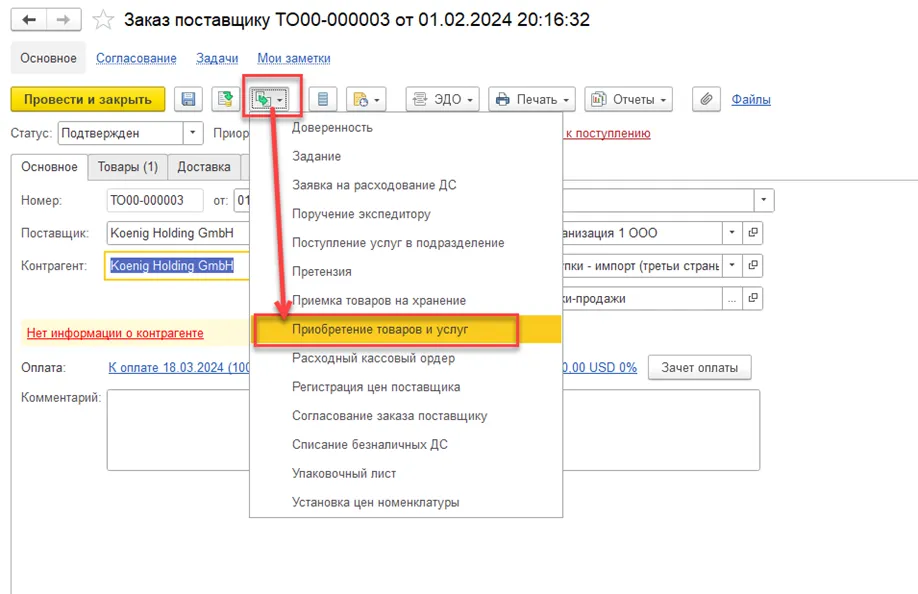
При оформлении приобретения на основании заказа в документ «Приобретение товаров и услуг» переносятся и автоматически заполняются такие реквизиты как: Поставщик, Контрагент, Договор, Склад, Валюта, табличная часть с номенклатурой.
На закладке Основное — в документе устанавливается вид операции Импорт.
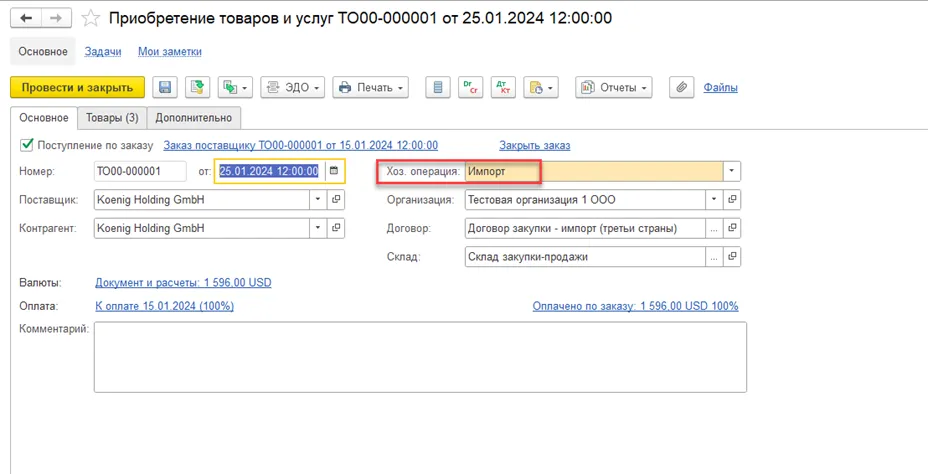
На закладке Товары — в табличной части полей ГТД и страна происхождения не будет, номер ДТ и страна происхождения будет указана в документе «Таможенная декларация на импорт».

На закладке Дополнительно указываются номер входящего документа поставщика, дата поступления и прочие реквизиты:

Реализация товаров, не прошедших таможенную очистку (оформление Декларации на товары), запрещена. После оформления таможенной декларации товарам будет присвоен номер ГТД (и страна происхождения) и товары будут доступны к продаже.
Документ «Таможенная декларация на импорт» может регистрироваться:
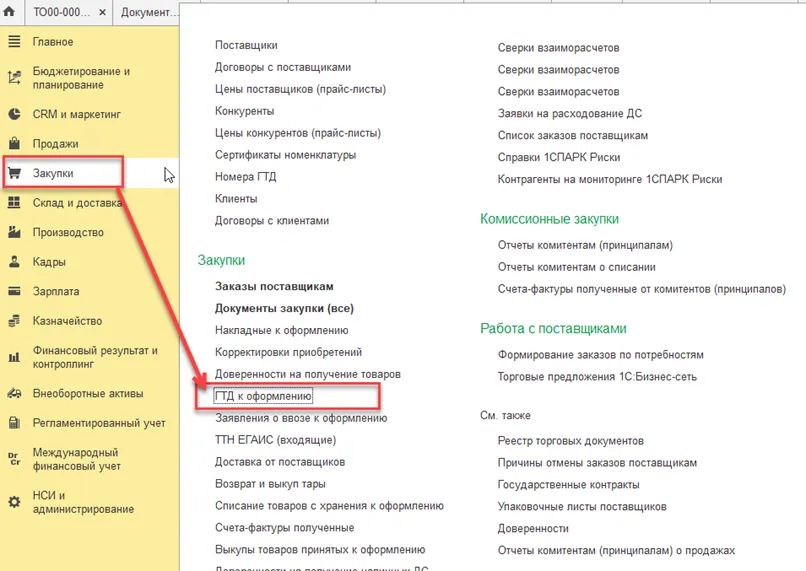
Таможенная декларация на импорт может быть оформлена по одному или нескольким документам поставки.
Таможенная декларация оформляется только по тем документам поставки, в которых установлен вид операции Импорт. Предусмотрена также возможность оформления нескольких таможенных деклараций по одному документу поставки. Необходимо в рабочем месте выделить нужные документы поставки и нажать кнопку «Создать декларацию». Далее будет создана декларация, в которой в табличной части будут все ТМЦ из документов Приобретения товаров и услуг.
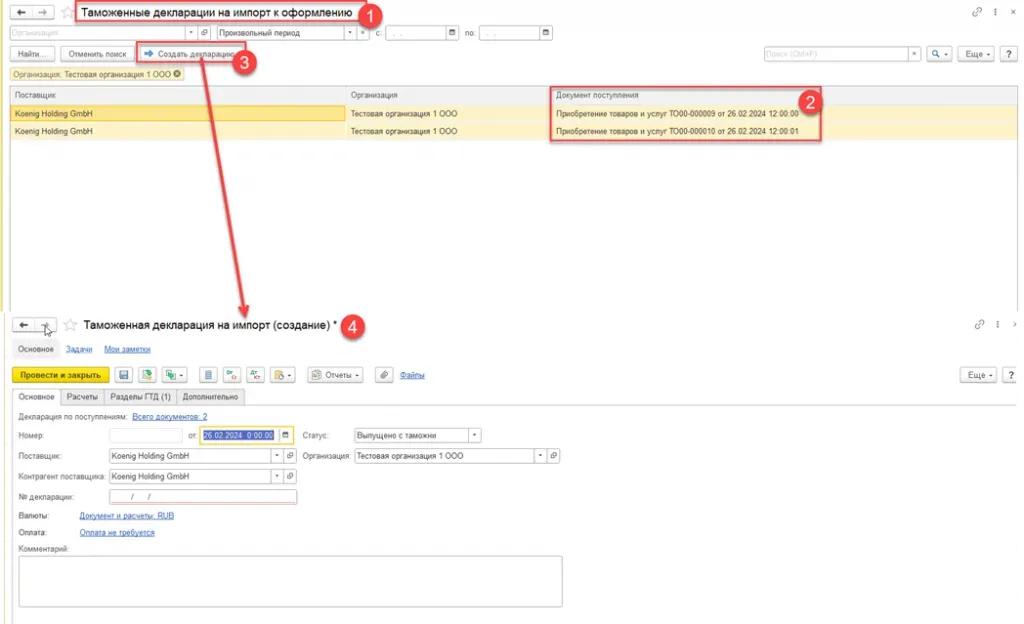
На вкладке Основное указать № декларации и сверху будет информационная гиперссылка на документы «Приобретения товаров и услуг».
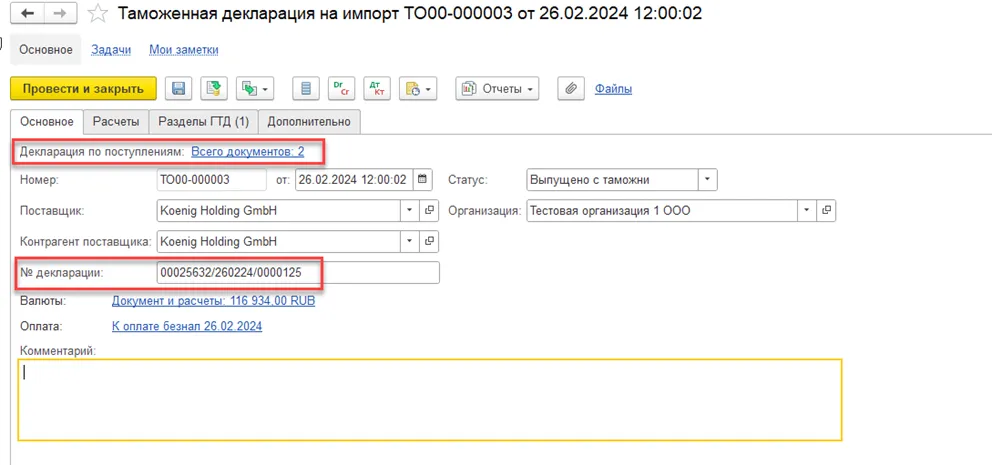
На вкладке Расчеты можно указать как оформляется ГТД: самостоятельно или через брокера.
Рассмотрим пример — ГТД оформляется самостоятельно.
В этом случае мы указываем контрагентом Федеральную таможенную службу (ФТС). Дальнейшие расчеты будут проводиться через перечисление денежных средств в ФТС. Также есть возможность оплаты через Единый лицевой счет (выбирается соответствующая опция путем проставления флага).
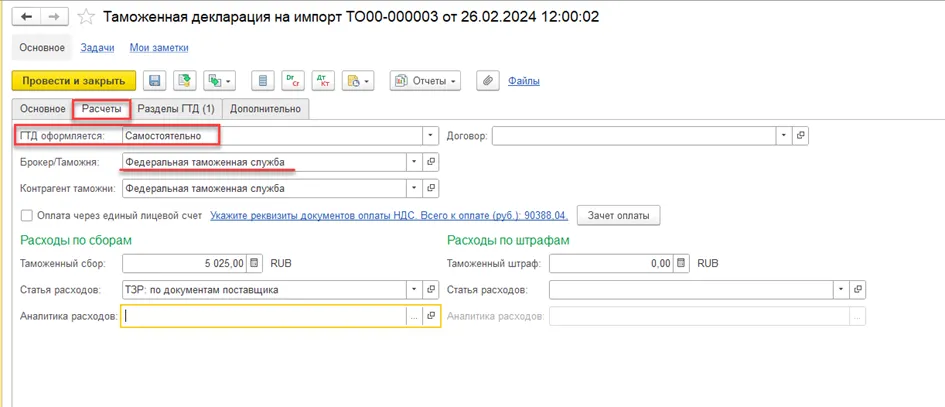
На вкладке Разделы ГТД указаны документы поступления, которые мы выбрали в рабочем месте ГТД к оформлению:
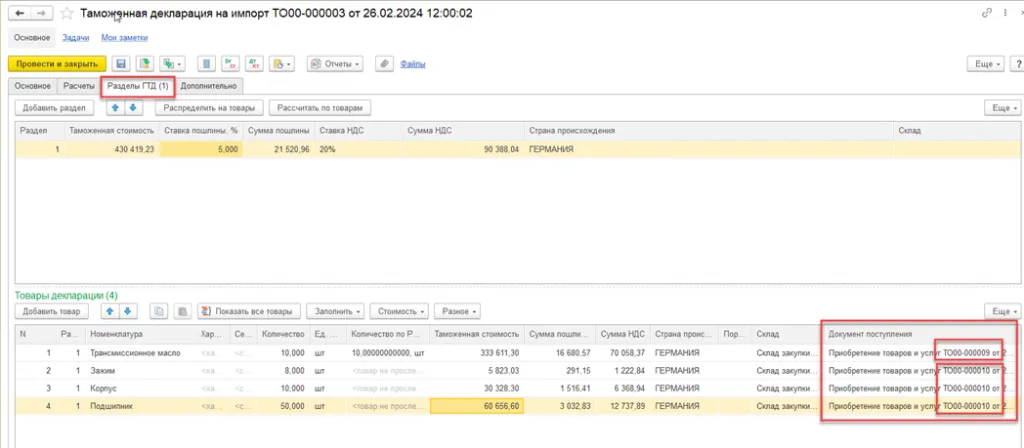
На основании документа Таможенная декларация на импорт мы можем создать заявку на расходование ДС и провести оплату налогов и сборов в ФТС:
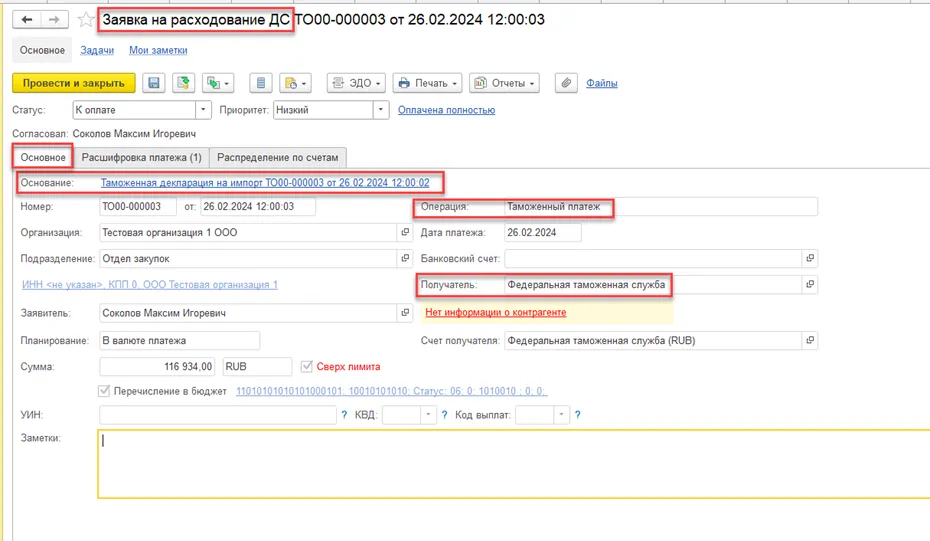
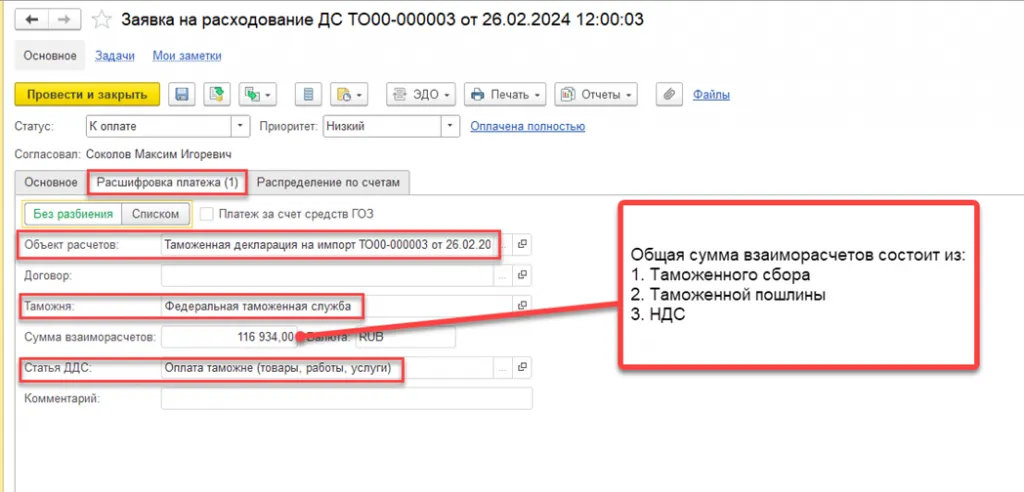
На основании Заявки на расходование ДС мы можем провести оплату:
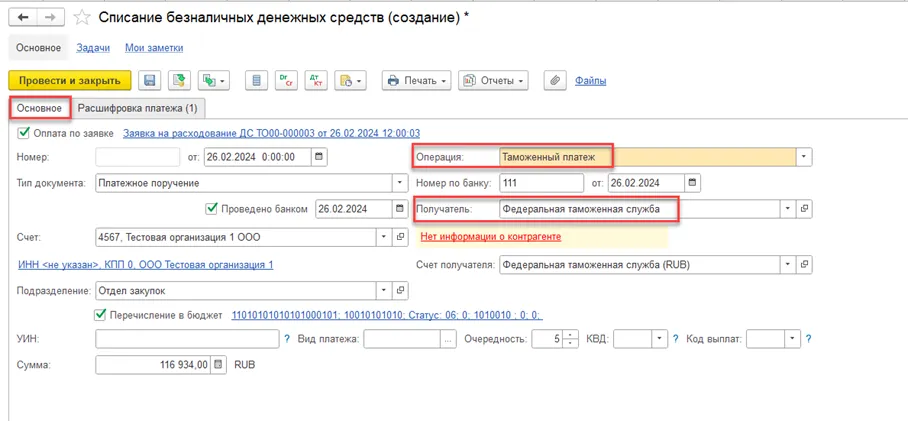
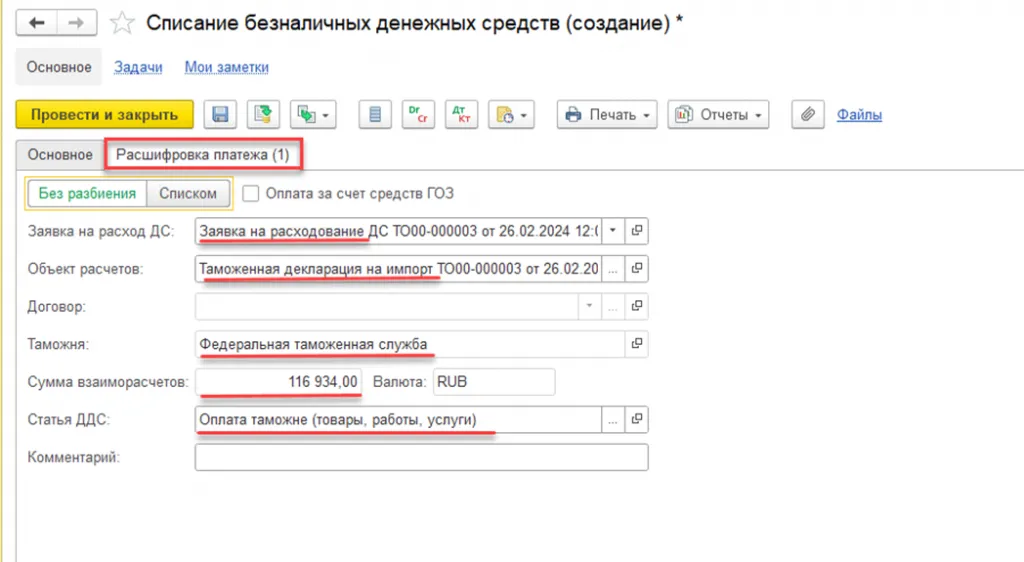
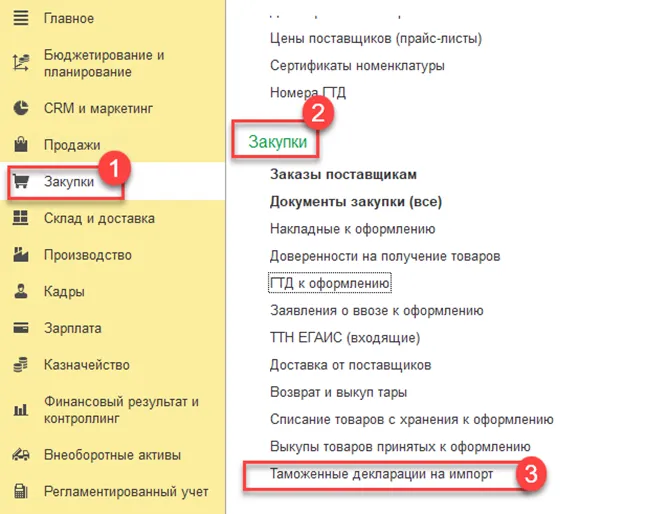
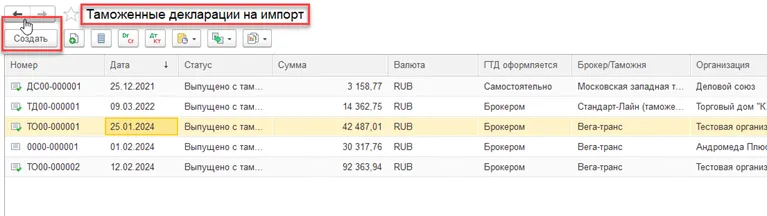
Далее на закладке Основное указывается дата декларации, Статус, Организация, Поставщик, Контрагент поставщика, № декларации. Документ Таможенная декларация на импорт содержит уникальный номер декларации, который состоит из трех групп цифр:
10113094/250124/0000745.
10113094 — код таможенного органа, зарегистрировавшего ДТ.
250124 — дата регистрации ДТ (день, месяц, две последние цифры года).
0000745 — порядковый номер декларации, присваиваемый по журналу регистрации ДТ таможенным органом.
Данный номер должен совпадать с печатной формой (электронный вариант) ДТ в правом верхнем углу:
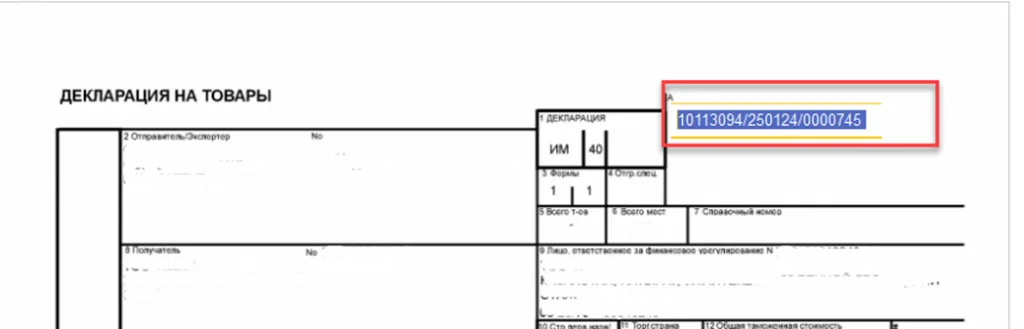
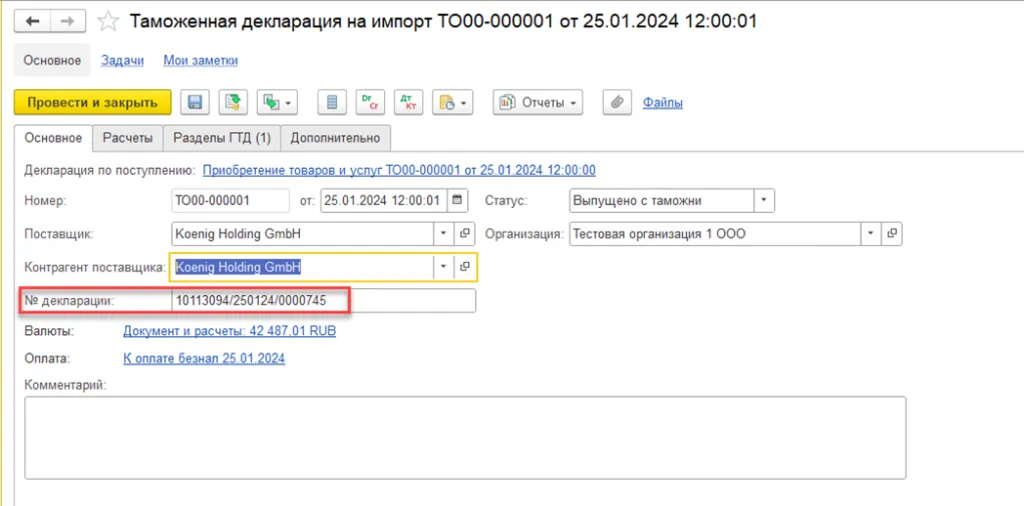
В документе «Таможенная декларация на импорт» устанавливается статус: «На таможенном оформлении» или «Выпущено с таможни».
Система отслеживает этапы прохождения товаров через таможню: товар находится на таможне (На таможенном оформлении) или таможенное оформление закончено (Выпущено с таможни).
Для подтверждения прохождения таможни необходимо установить статус «Выпущено с таможни». Продать импортный товар можно только после того, как таможенное оформление будет закончено.
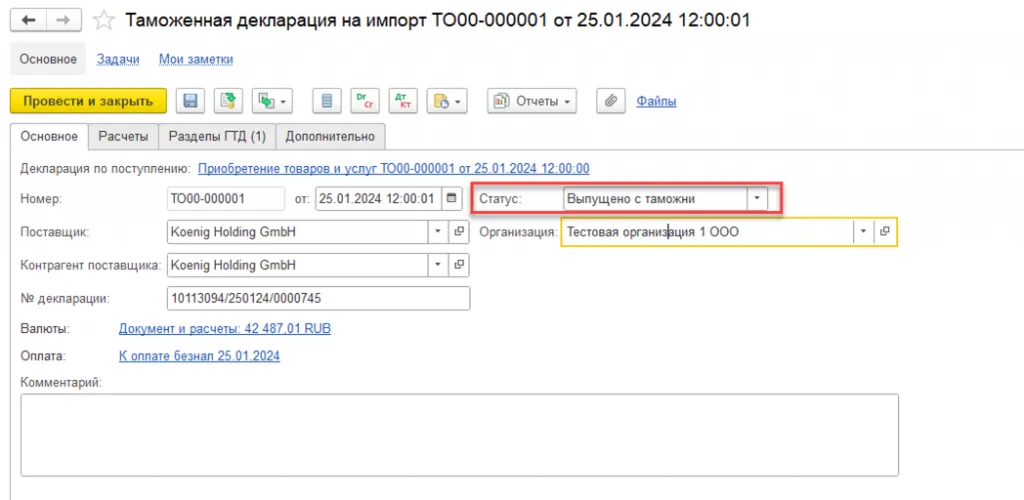
Статус На таможенном оформлении является предварительным статусом. При проведении таможенной декларации в данном статусе фиксируется информация о планируемой оплате (таможне или брокеру) в платежном календаре.
Статус Выпущено с таможни устанавливается после окончательного оформления таможенной декларации. При проведении документа возникает фактическая задолженность перед таможней (брокером). Товары, указанные в таможенной декларации, становятся доступны для продажи.
На закладке Расчеты указывается:
кем оформляется ДТ (брокером или самостоятельно). Вариант «Самостоятельно» мы рассмотрели в предыдущем примере.
каким образом будет проводиться оплата, зачет оплаты.
таможенный сбор (берется из формы ДТ из ячейки 47 В подробности подсчета, код сбора 1010).
статья расходов, по которой отображаются сборы за таможенное оформление (таможенный сбор, таможенная пошлина, акциз) с указанием аналитики расходов.
таможенный штраф и статья расходов с указанием аналитики (при необходимости).
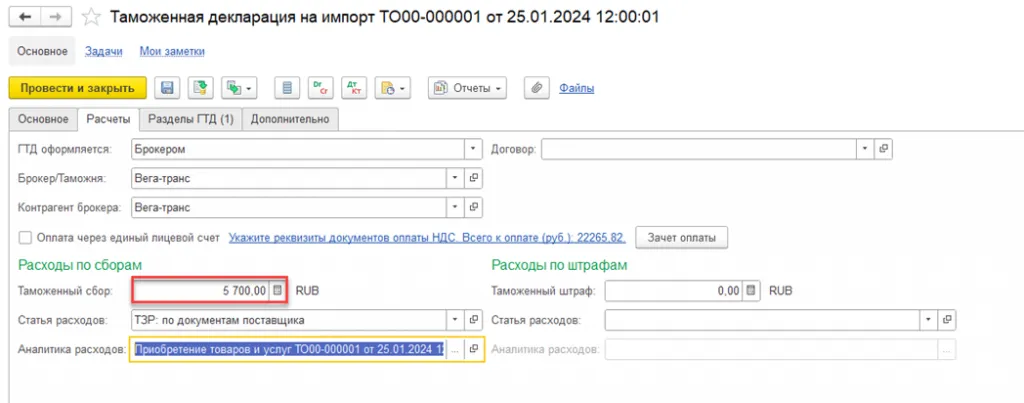
Для создания статьи расходов необходимо в справочнике «Статьи расходов» создать статью. Путь к справочнику Финансовый результат и контроллинг — См.также — Статьи расходов:
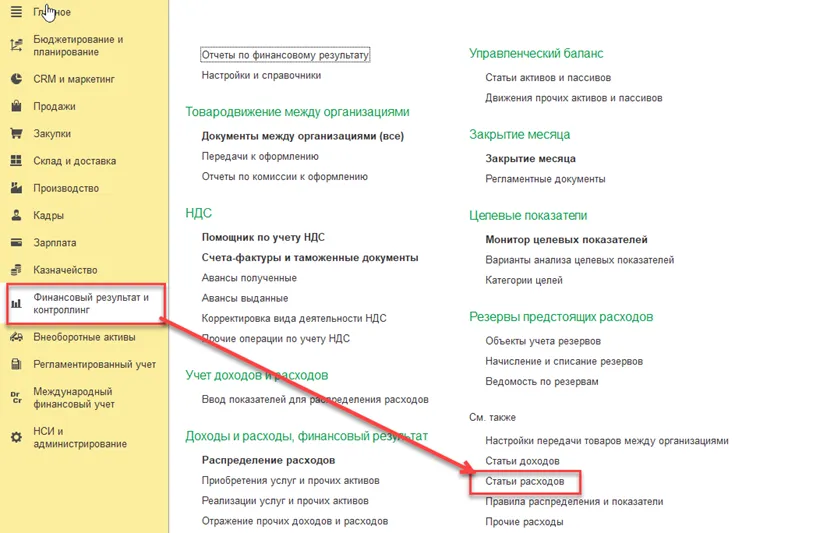
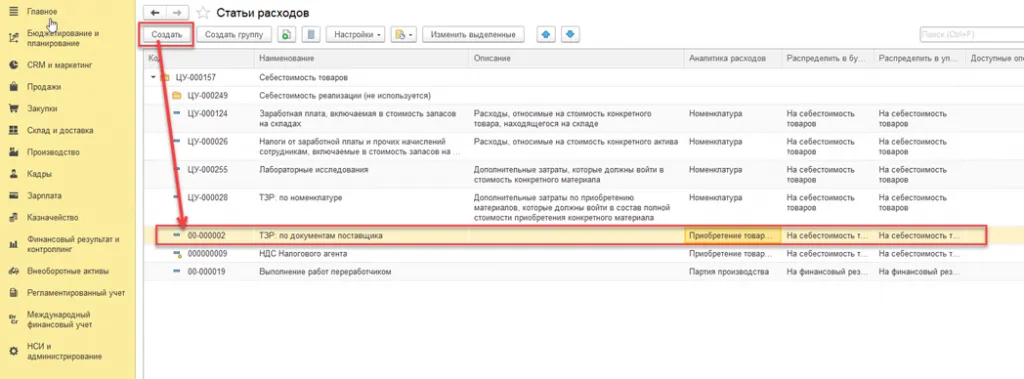
При создании статьи расходов указываются Наименование статьи, в какой группе статей будет данная статья и указываются настройки, по которым будут распределяться затраты на таможенное оформление:
расходы возникают — При приобретении.
относятся — На себестоимость товаров.
распределяются — Пропорционально количеству номенклатуры.
с типом аналитики — Приобретение товаров и услуг (документы, по которым поступили импортные товары).
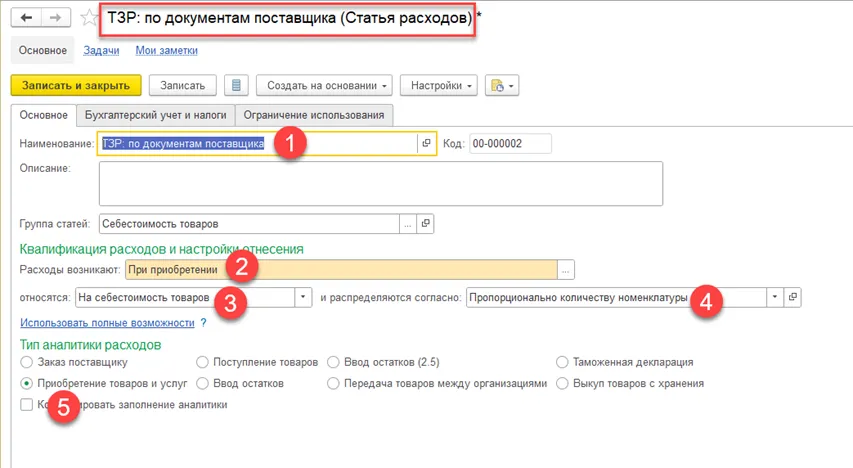
На закладке Разделы ГТД в верхней части документа «Таможенная декларация на импорт» указывается:
Таможенная стоимость (рассчитывается автоматически, в рублях, по курсу на дату проведения документа Таможенная декларация на импорт).
Сумма пошлины (берется из формы ДТ из ячейки 47 В подробности подсчета, код 2010) Расчетным путем: Таможенная стоимость * ставку пошлины.
Ставка и Сумма НДС (берется из формы ДТ из ячейки 47 В подробности подсчета, код 5010) Расчетным путем: (Таможенная стоимость + сумма пошлины) * ставку НДС.
Страна происхождения — для автоматического заполнения нижней части.
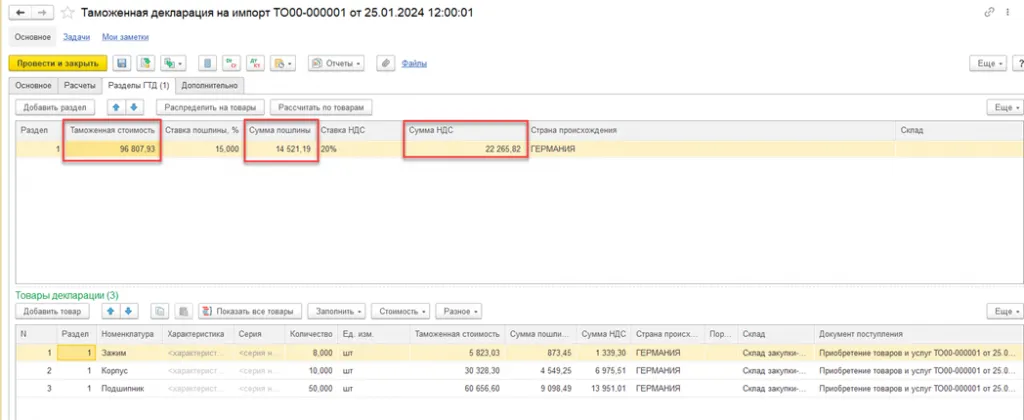
На закладке Разделы ГТД в нижней части можно подобрать несколько документов Приобретение товаров и услуг или указать один документ (по необходимости):
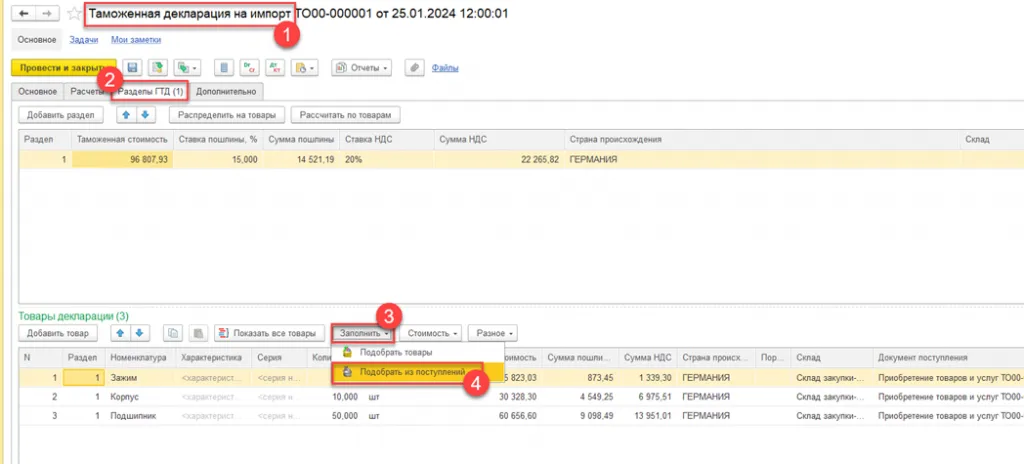
Для распределения сумм таможенной стоимости, таможенной пошлины, таможенного сбора, НДС необходимо нажать на кнопку Распределить на товары. Общая таможенная стоимость, сумма пошлины и сумма НДС по разделу будет распределена пропорционально стоимости товаров.
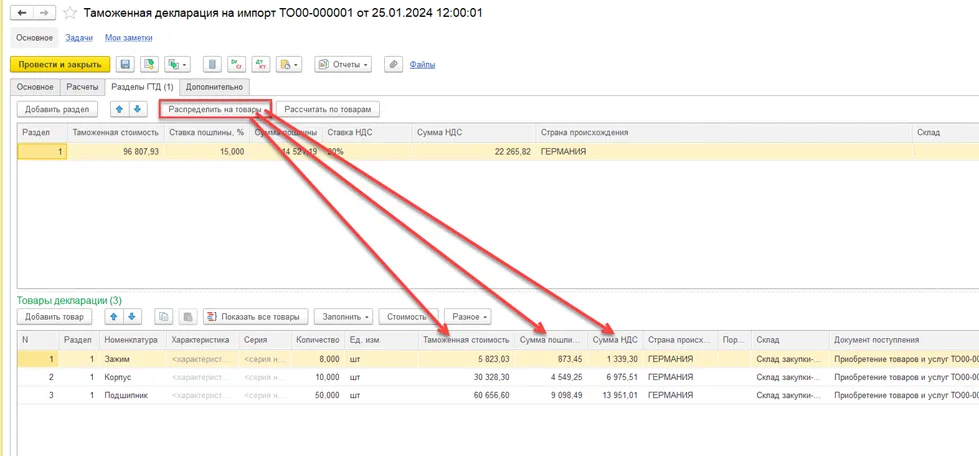
Предусмотрена также возможность расчета общей таможенной стоимости по разделу в соответствии с заполненной информацией о таможенной стоимости каждого товара в разделе.
Для перерасчета общей таможенной стоимости в соответствии с таможенной стоимостью товаров раздела используется команда Рассчитать по товарам.
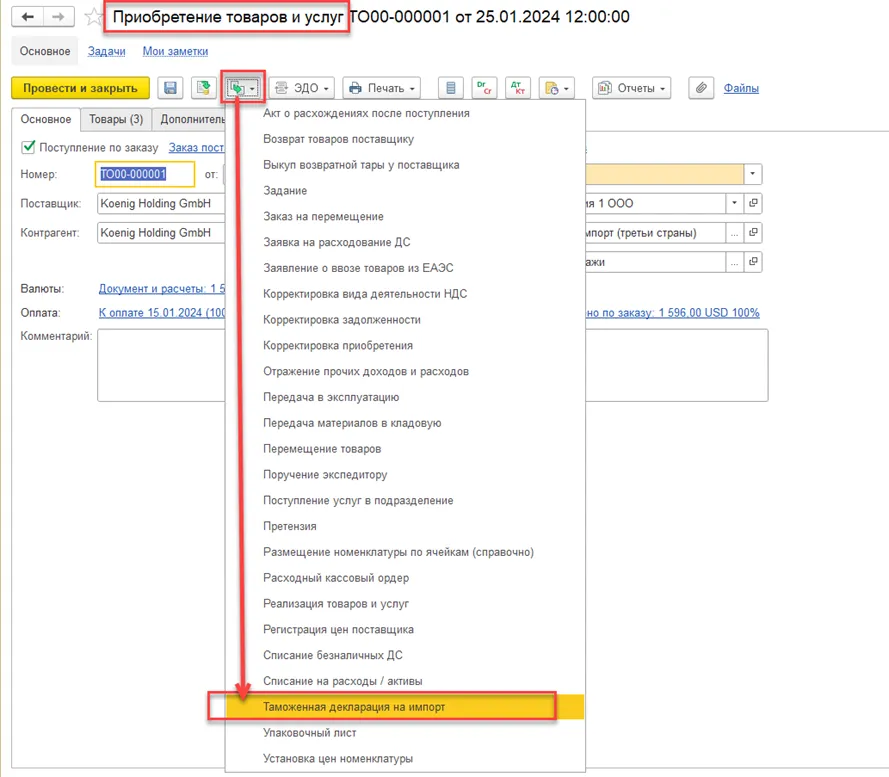
Оформление документов продаж
Для оформления документов по реализации ТМЦ необходимо оформить документ Заказ клиента:
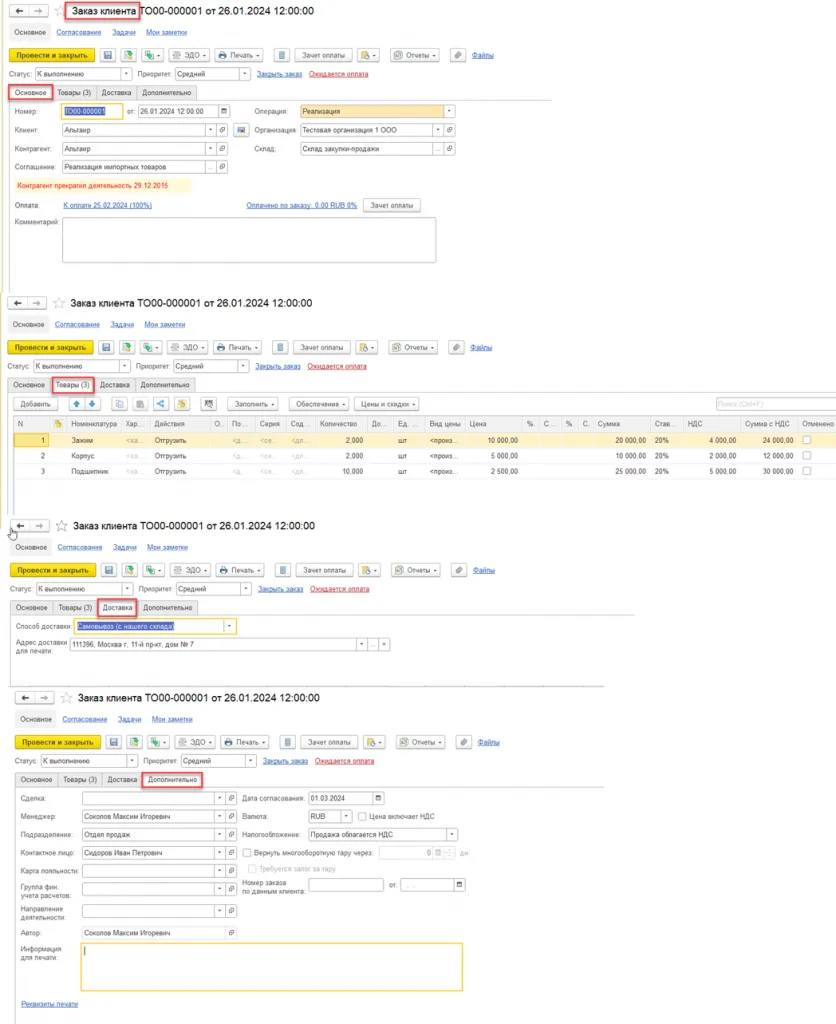
На основании документа «Заказ клиента» создается документ «Реализация товаров и услуг». При реализации импортного товара Регистрационный номер декларации на товары, РНПТ и страна происхождения товара указываются в Счет-фактуре или УПД и можно посмотреть открыв Открыть виды запасов:
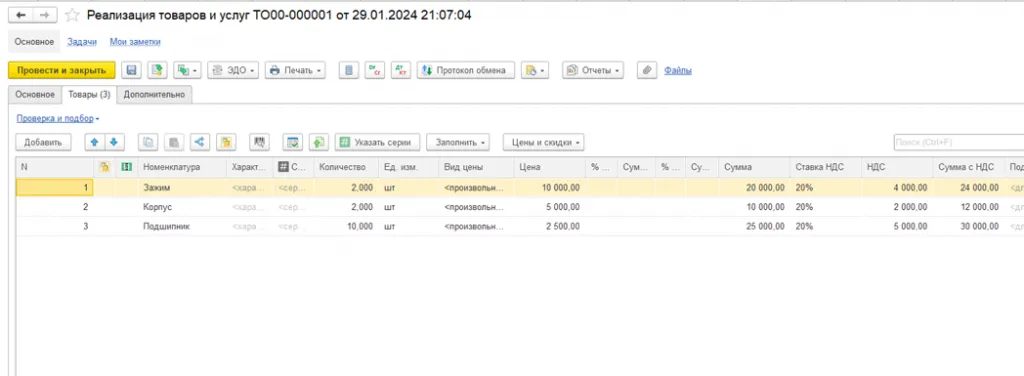
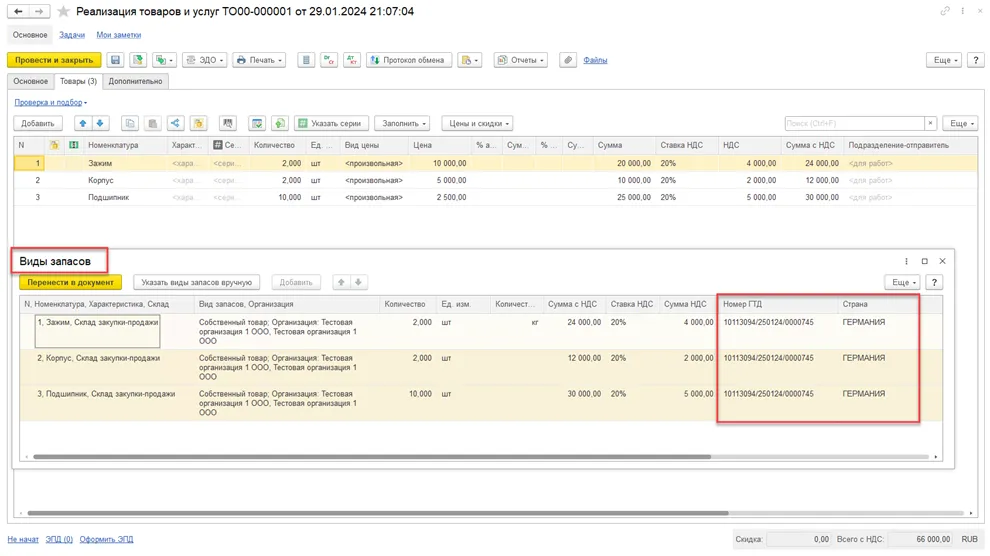
В печатной форме Счет — фактуры номер ГТД и страна происхождения указываются:
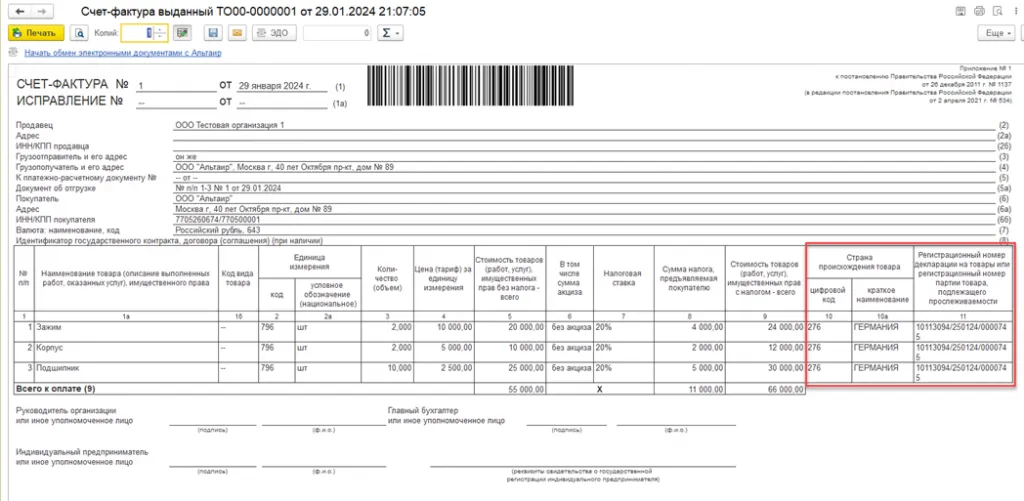
Отчеты
После проведения документа «Таможенная декларация на импорт» можно сформировать отчет Контроль номеров ГТД. Отчет находится — Закупки — Отчеты по закупкам — Контроль номеров ГТД товаров.
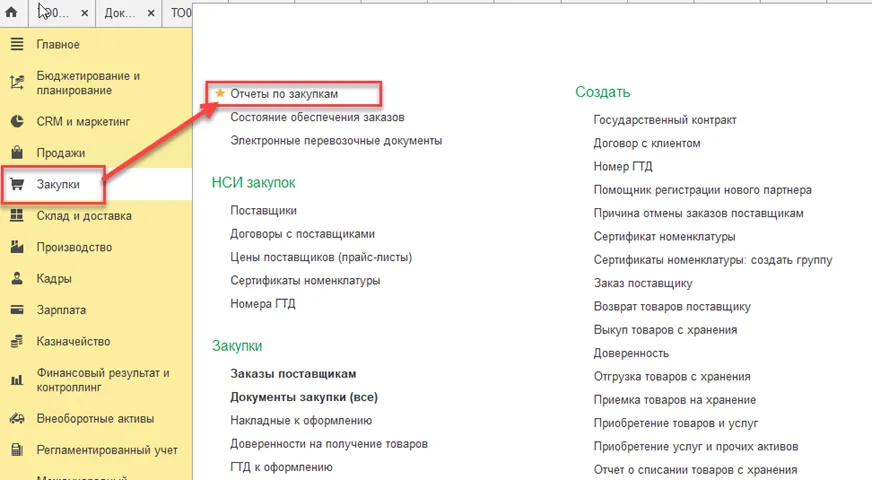
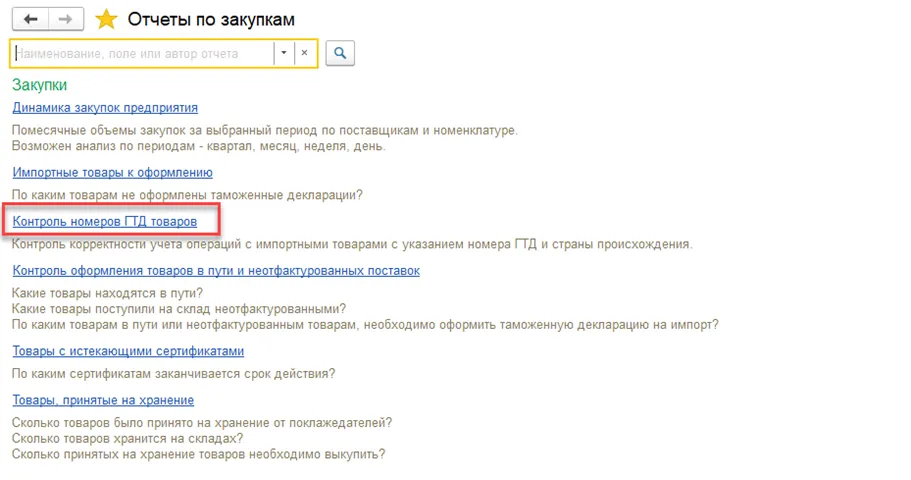
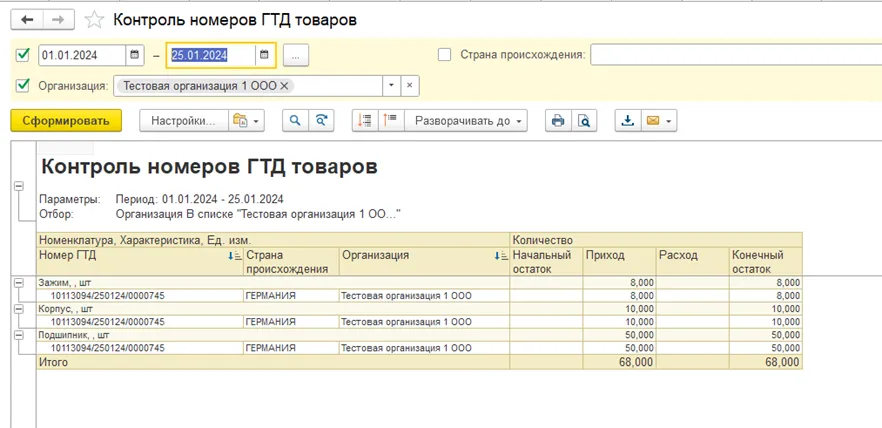
После реализации товаров по отчету Контроль номеров ГТД товаров можно проверить движение номеров ГТД и остаток:
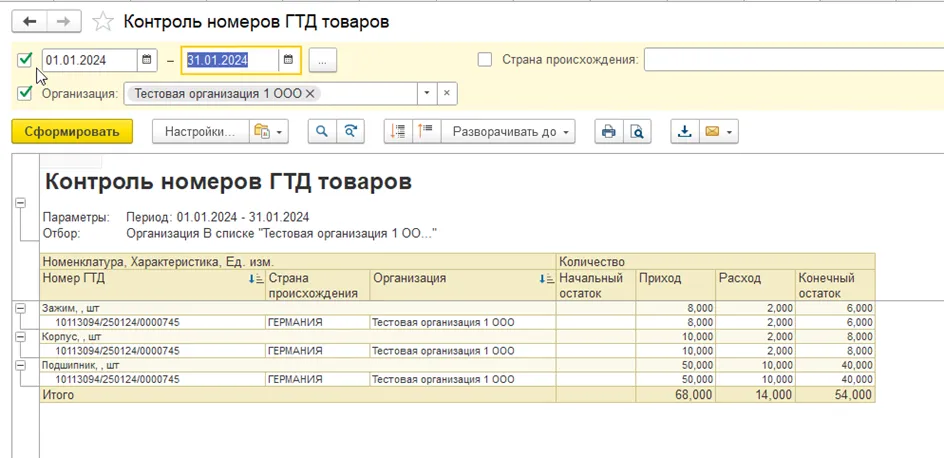
После формирования регламентных операций по закрытию месяца по отчету Себестоимость товаров организаций можно проверить себестоимость товаров по отдельным операциям. Отчет находится: Финансовый результат и контроллинг — Отчеты по финансовому результату — Себестоимость запасов — Себестоимость товаров организаций — выбрать настройку «по операциям».
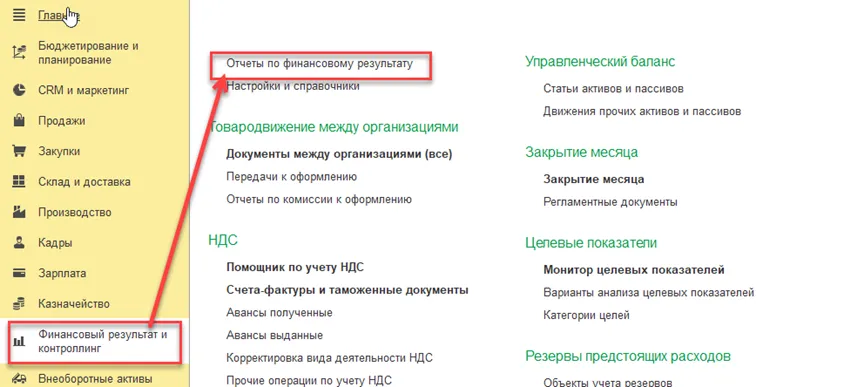
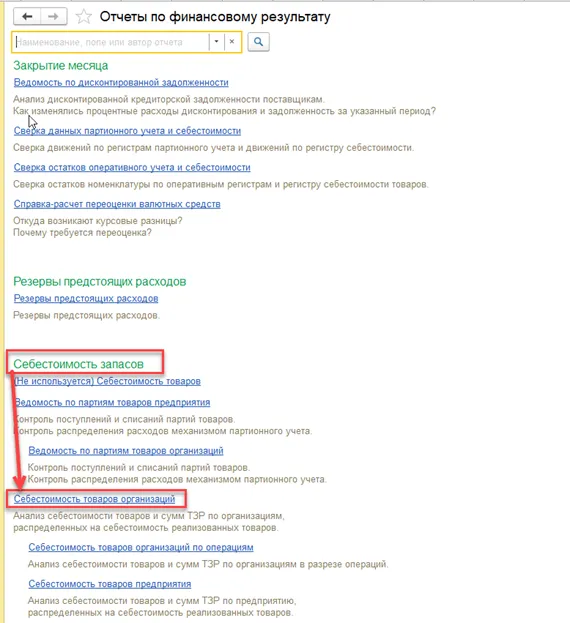
После проведения регламентных операций по закрытию месяца мы можем увидеть, что затраты распределились и включились в себестоимость товаров. Суммы можно сверить с суммами в документе Таможенная декларация на импорт.
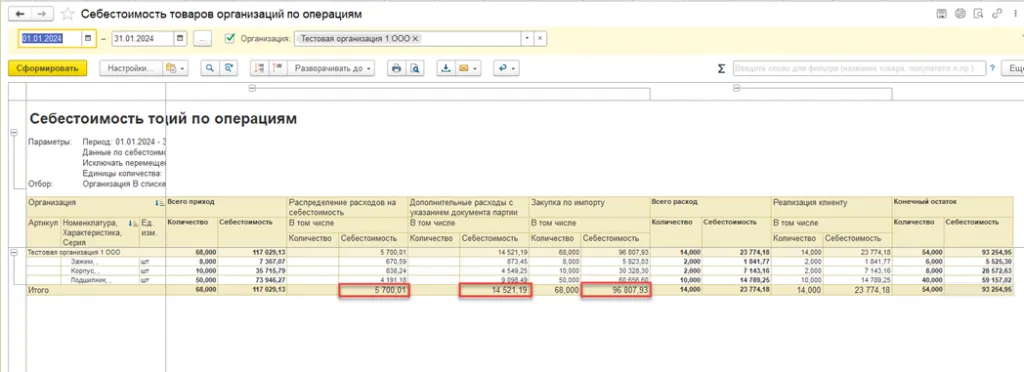
Доходы и расходы по организации можно сформировать в отчете Доходы и расходы организаций, который находится: Финансовый результат и контроллинг — Отчеты по финансовому результату — Доходы и расходы, финансовый результат — Доходы и расходы предприятия — выбрать настройку Доходы и расходы организаций:
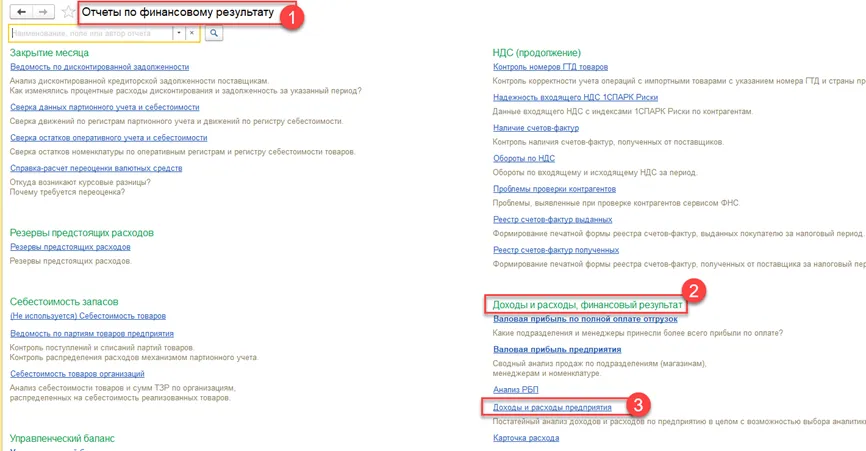
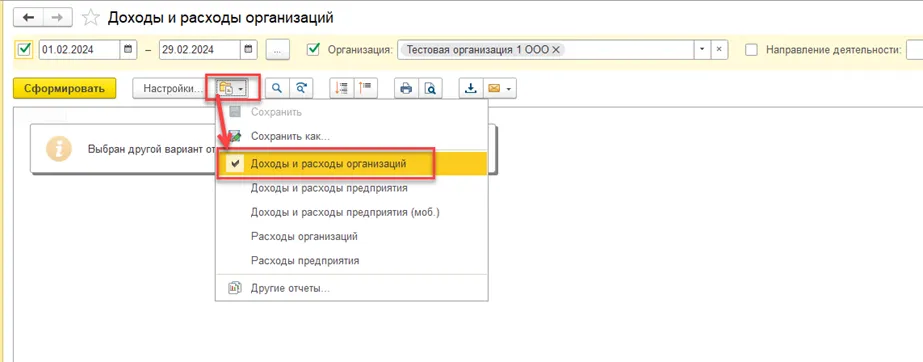
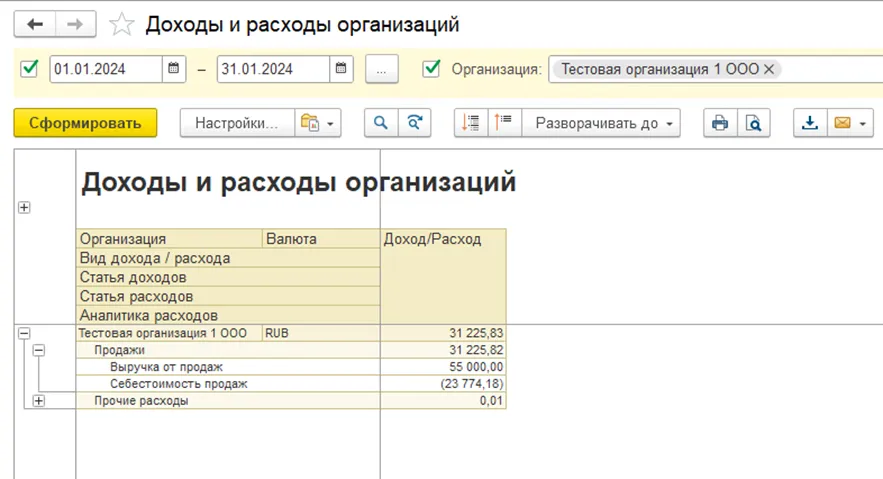
Получите дорожную карту по внедрению 1С разработанную для вашей компании бесплатно!
Наши специалисты подготовят индивидуальную карту по внедрению именно для вас

Оставьте контакты, эксперт с вами свяжется:
Реклама: ООО «Интеллект Альянс», ИНН 7736639977, erid: LjN8KLXL1